Windows10系统之家 - 安全纯净无插件系统之家win10专业版下载安装
时间:2023-07-17 20:20:37 来源:Windows10之家 作者:admin
最近有些用户遇到Win10底部任务栏卡死的情况,不知道是什么原因引起,这多半是“Windows资源管理器”运行异常,别担心,接下来说说Win10底部任务栏卡死的两种解决方案。
方案一:重启“Windows资源管理器”。
直接按键盘组合键“Ctrl+Alt+Del”打开“任务管理器”,切换到“进程”选项卡。选中“Windows资源管理器”项,点击“重新启动”按钮。待”Windows资源管理器“重启完成后,再尝试右击任务栏。
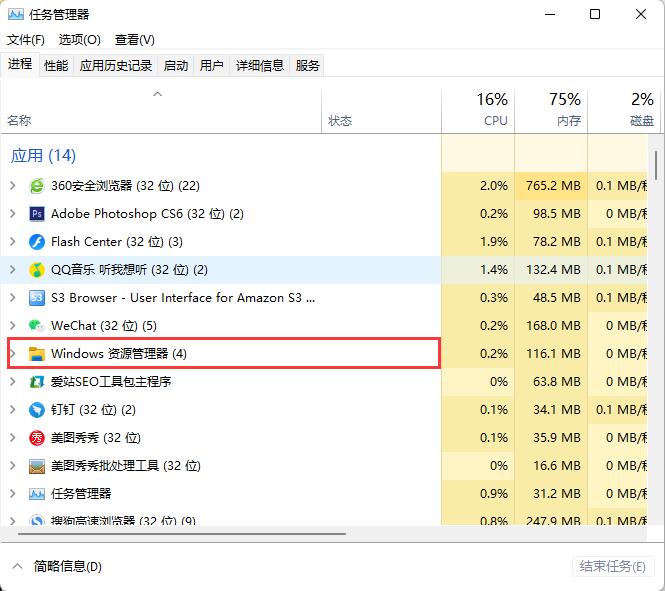
方案二:重新“部署操作进程”。
点击桌面左下角的“Cortana”语音搜索框,输入“PowerShell”。并从搜索结果中找到如图所示的工具并右击,从其右键菜单中选择“以管理员身份运行”项。
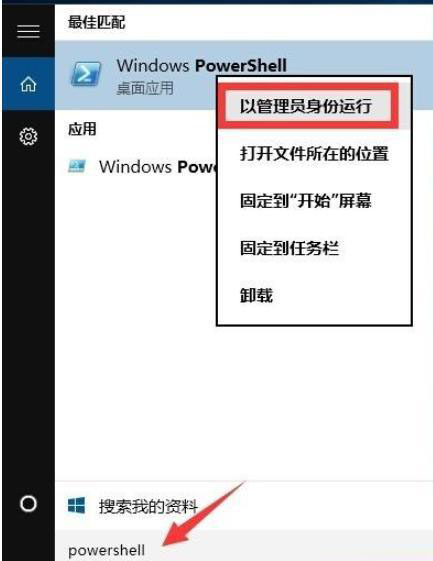
此时将以“管理员”身份运行“Windows PowerShell”程序,将以下命令复制粘贴到命令提示符界面。并按回车以执行:
Get-AppXPackage -AllUsers | Foreach {Add-AppxPackage -DisableDevelopmentMode -Register “$($_.InstallLocation)\AppXManifest.xml”}
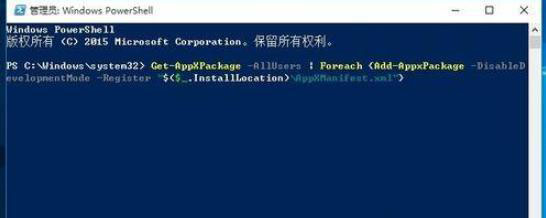
最后耐心等待“系统部署进程”操作的完成,整个过程大概需要2至10分钟左右的时间。最后就可以尝试右击任务栏执行其它相关操作。
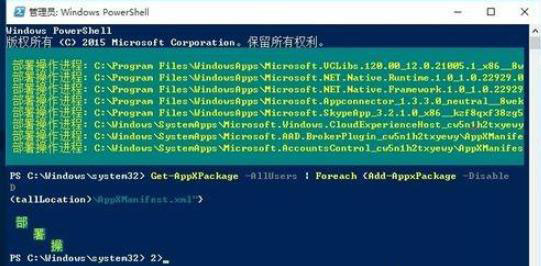
热门教程
热门系统下载
热门资讯





























